راهنمای نصب و اجرای کامل ربات تبچی تبلیغاتی در هاست سیپنل
جهت دانلود فایل تبچی استفاده شده در آموزش
https://starhosting.ir/dl.php?type=d&id=1
.از لینک بالا اقدام کنید
1 : ادیت فایل index.py
برای ادیت راحت اپلیکیشن Quick Edit را نصب کنید
لاین 27 : api id اکانت خود را جایگزین کنید
لاین 28 : api hash اکانت خود را جایگزین کنید
لاین 32 : ایدی عددی ادمین را جایگزین کنید
2 : ساخت اپلیکیشن پایتون
وارد هاست شوید و سپس وارد بخش Setup Python App شوید.
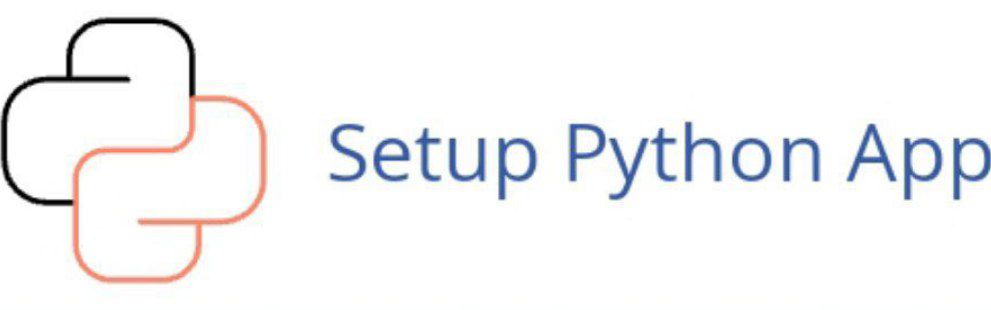
اگر با موبایل هستید بهتر است حالت کامپیوتر را فعال کنید
روی گزینه CREATE APPLICATION کلیک کنید
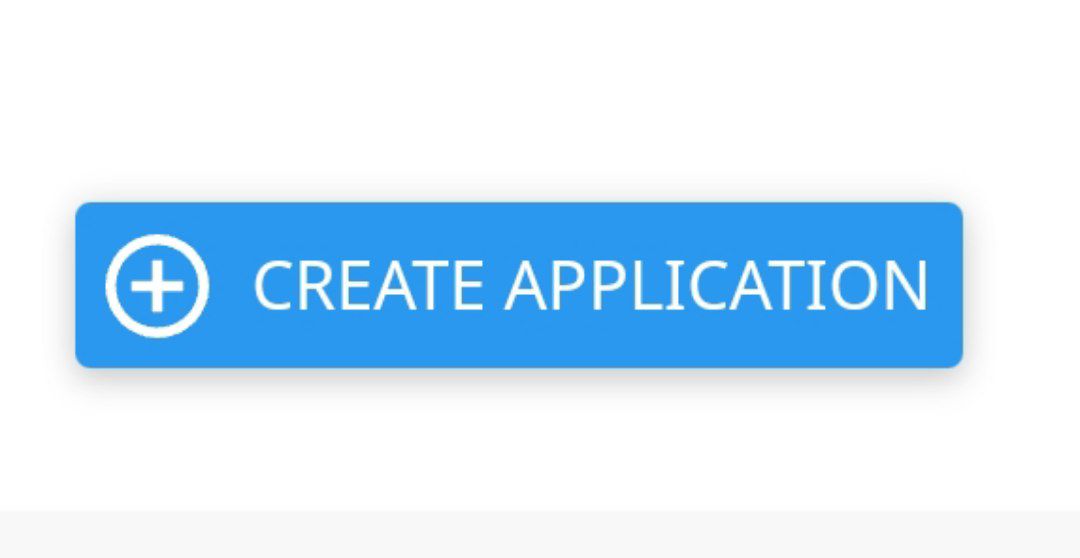
Python version را روی ورژن بگذارید 3.9.18
Application root را یک کلمه انگلیسی وارد کنید برای مثال SS
و سپس روی گزینه CREATE کلیک کنید تا اپلیکیشن ساخته شود
بعد از ساخته شدن اپلیکیشن یک کد به شما نمایش داده میشود
و در فایل منیجر یک پوشه با اسم SS ساخته میشود
: برای مثال
source /home/starstar/virtualenv/SS/3.9/bin/activate && cd /home/starstar/SS
کد خود را کامل کپی کنید.
3 : آپلود فایل در پوشه اپلیکیشن
وارد بخش فایل منیجر هاست خود شوید
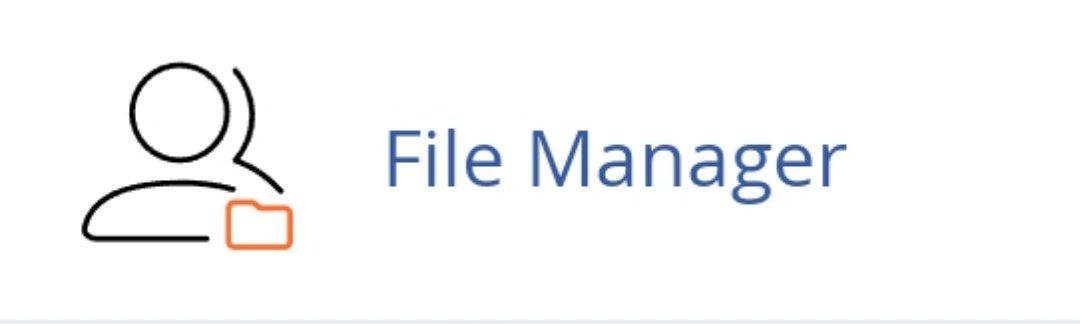
وارد پوشه اپلیکیشن خود در /home شوید و سپس وارد پوشه public شوید
روی Upload کلیک کنید و سپس فایل تبچی خود را آپلود کنید
بعد از ۱۰۰ درصد شدن و سبز شدن روی go back to کلیک کنید
4 : اجرای فایل در ترمینال
وارد بخش ترمینال هاست خود شوید
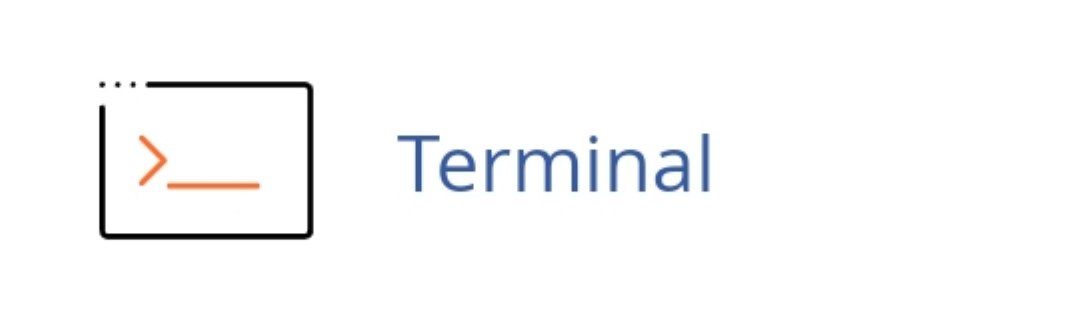
به کد اپلیکیشن خود یک /public اضافه کنید
مثال:
source /home/starstar/virtualenv/SS/3.9/bin/activate && cd /home/starstar/SS/public
و در ترمینال پیست کنید و اینتر را بزنید
سپس کتابخانه telethon را نصب کنید با دستور:
pip install telethon
و اینتر کنید
و فایل را اجرا میکنیم با دستور:
python3 index.py
اگر برای اولین بار فایل را اجرا میکنید چند کتابخانه به صورت خودکار نصب میشوند
بعد از تمام شدن نصب کتابخانه ها صفحه را رفرش کنید و سپس مجددا فایل را اجرا کنید
برای راحتی کار
جلوی کد خود && python3 index.py را اضافه کنید با فاصله
مثال:
source /home/starstar/virtualenv/SS/3.9/bin/activate && cd /home/starstar/SS/public && python3 index.py
و در ترمینال پیست و اینتر کنید
اینبار از شما یک اسم برای سشن دریافت میکند میتوانید هر حرف یا کلمه ای وارد و اینتر کنید (فقط انگلیسی)
سپس از شما شماره اکانت را دریافت میکند
شماره اکانت خود را با + وارد و اینتر کنید
مثال :
989386444990+
بعد از اینتر کردن احتمالا از شما سوال میکند که آیا میخواهید کد ارسال شود یا خیر شما
y
را وارد و اینتر کنید
بعد از اینتر کردن کد تلگرام برای اکانت شما ارسال میشود (کد 5 رقمی ورود به اکانت)
توجه کنید اکانت شما از قبل وارد تلگرام شده باشد
کد را وارد و اینتر کنید
اگر اکانت شما پسورد داشته باشد از شما درخواست پسورد میکند
بعد از وارد و اینتر کردن پسورد
ربات وارد اکانت شما میشود و تبچی فعال میشود
5 : آموزش کار با ربات تبچی
ربات تبچی فقط از ادمینی که تنظیم کردید دستور میگیرد
با اکانت ادمین به پیوی اکانتی که تبچی را فعال کردید برید و دستور
Help
را ارسال کنید تا راهنمای تبچی برای شما ارسال شود
درصورتی که خود اکانت تبچی را ادمین تنظیم کردید میتوانید در سیو مسیج دستور را ارسال کنید
در راهنما تمامی دستورات برای راه اندازی وجود دارد
امیدوارم با این مقاله توانسته باشید ربات تبچی خود را فعال کنید.
درصورتی که مشکل یا سوالی داشتید میتوانید در تلگرام به آیدی زیر پیام ارسال کنید
@STAR_HOST_SUPPORT


